YAML-folyamatszerkesztő
Azure DevOps Services | Azure DevOps Server 2022 – Azure DevOps Server 2019
Az Azure Pipelines egy YAML-folyamatszerkesztőt kínál, amellyel folyamatokat hozhat létre és szerkeszthet. A YAML-szerkesztő a Monaco Szerkesztőn alapul. A szerkesztő olyan eszközöket biztosít, mint az Intellisense-támogatás és a tevékenységasszisztens, amely útmutatást nyújt a folyamatok szerkesztéséhez.
Ez a cikk bemutatja, hogyan szerkesztheti a folyamatokat a YAML-folyamatszerkesztővel, de a folyamatokat úgy is szerkesztheti, hogy közvetlenül a folyamat adattárában módosítja a azure-pipelines.yml fájlt egy tetszőleges szövegszerkesztővel, vagy egy olyan eszközzel, mint a Visual Studio Code és az Azure Pipelines for VS Code bővítmény.
Fontos
A YAML-folyamatszerkesztőt az Azure DevOps Server 2019 1. frissítésében vezettük be. Ha az Azure DevOps Server 2019 RTW-t használja, a cikkben ismertetett YAML-folyamatszerkesztő nem érhető el, de szerkesztheti a YAML-et a választott szövegszerkesztővel, és ellenőrizheti a folyamat adattárában.
YAML-folyamat szerkesztése
A YAML-folyamatszerkesztő eléréséhez hajtsa végre az alábbi lépéseket.
Jelentkezzen be a szervezetbe (
https://dev.azure.com/{yourorganization}).Jelölje ki a projektet, válassza a Folyamatok>folyamatok lehetőséget, majd válassza ki a szerkeszteni kívánt folyamatot.
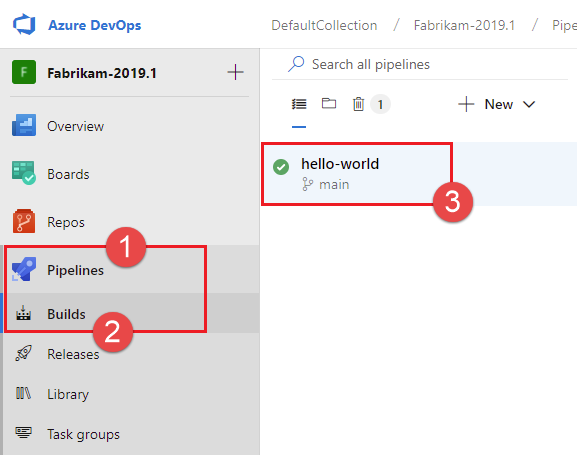
Válassza a Szerkesztés lehetőséget.
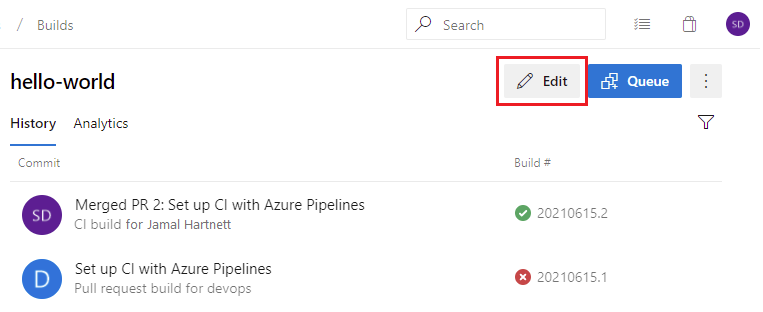
Az Intellisense billentyűparancsai és a feladatsegéd segítségével szerkesztheti a folyamatot.
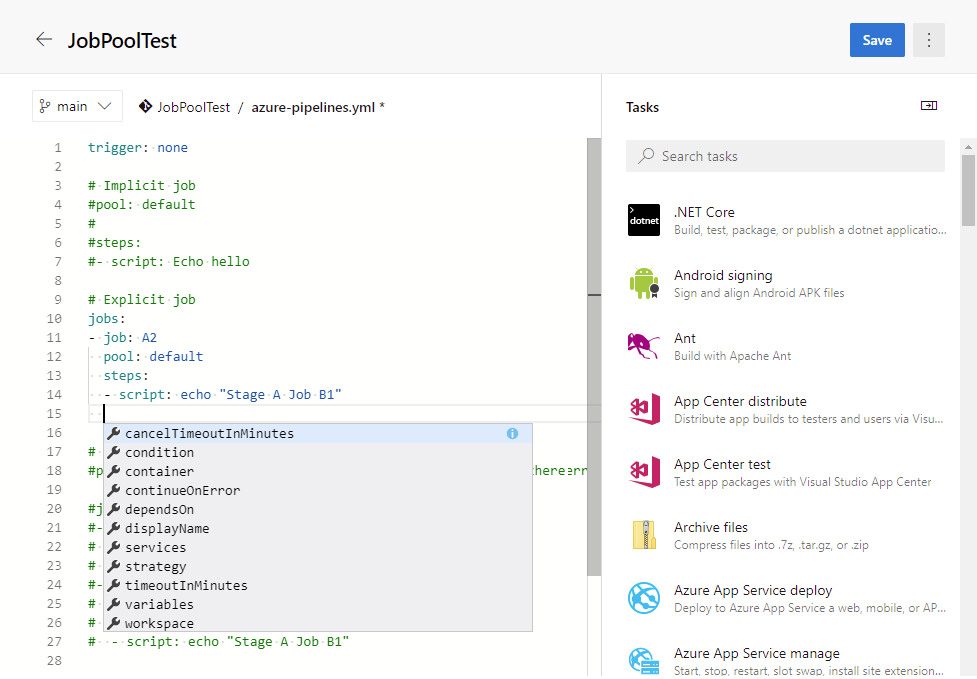
A YAML-folyamatszerkesztő eléréséhez hajtsa végre az alábbi lépéseket.
Jelentkezzen be a szervezetbe (
https://dev.azure.com/{yourorganization}).Jelölje ki a projektet, válassza a Folyamatok lehetőséget, majd válassza ki a szerkeszteni kívánt folyamatot. A folyamatokat a Legutóbbiak, az Összes és a Futtatás szerint böngészheti. További információkért tekintse meg és kezelje a folyamatokat.
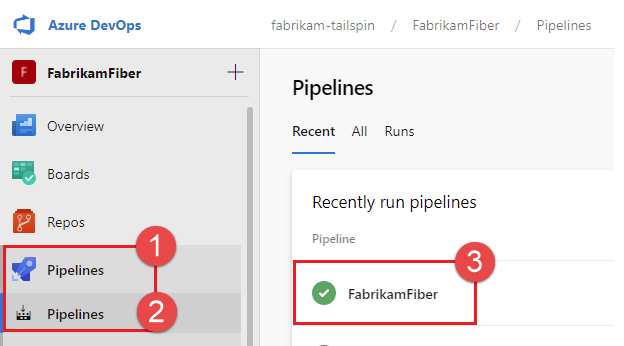
Válassza a Szerkesztés lehetőséget.
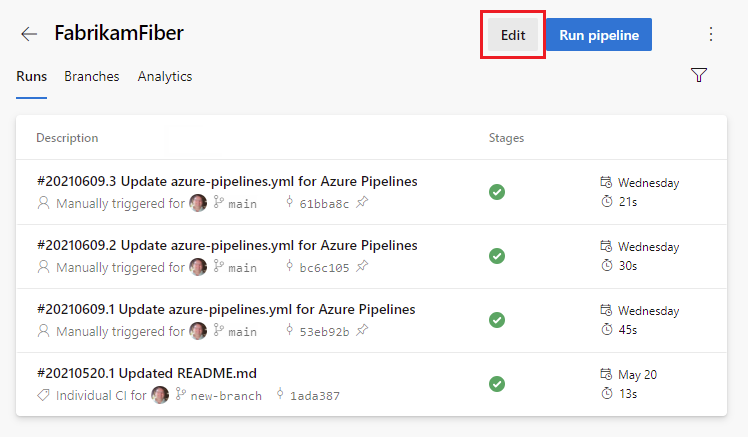
Végezze el a folyamat szerkesztését az Intellisense és a feladatsegéd segítségével útmutatásért.
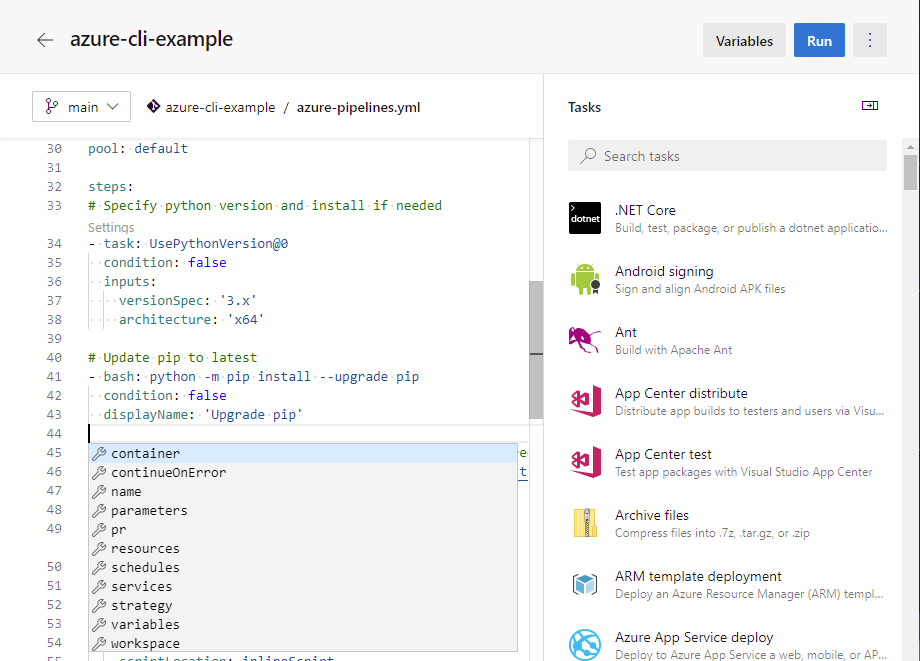
Válassza a Mentés lehetőséget. Véglegesítheti közvetlenül az ágát, vagy létrehozhat egy új ágat, és igény szerint elindíthat egy lekéréses kérelmet.
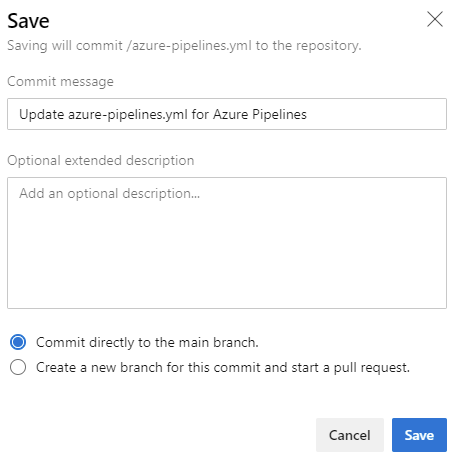
Válassza az Ellenőrzés és mentés lehetőséget. Véglegesítheti közvetlenül az ágát, vagy létrehozhat egy új ágat, és igény szerint elindíthat egy lekéréses kérelmet.
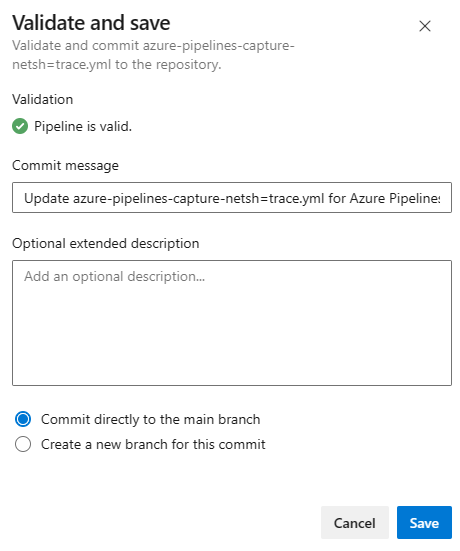
Billentyűparancsok használata
A YAML-folyamatszerkesztő számos billentyűparancsot biztosít, amelyeket az alábbi példákban mutatunk be.
A YAML-folyamat szerkesztése közben válassza a Ctrl+Space for Intellisense-támogatást.
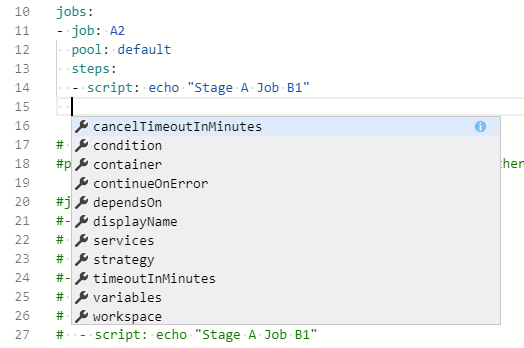
A parancskatalógus megjelenítéséhez és az elérhető billentyűparancsok megtekintéséhez válassza az F1 (Macen Fn+F1 ) lehetőséget.
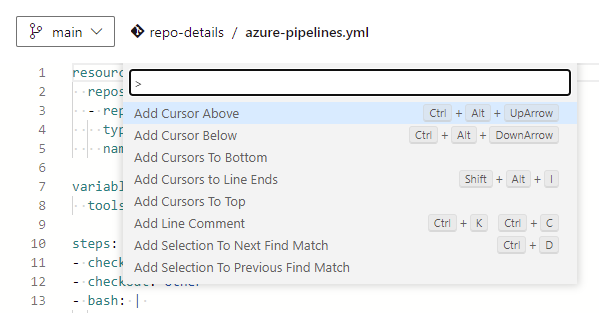
Feladat-asszisztens használata
A feladatsegéd egy metódust biztosít a tevékenységek YAML-folyamathoz való hozzáadásához.
A feladatsegéd megjelenítéséhez szerkessze a YAML-folyamatot, és válassza az Asszisztens megjelenítése lehetőséget.

A feladat-asszisztens elrejtéséhez válassza az Asszisztens elrejtése lehetőséget.
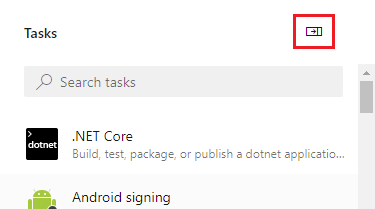
A feladat-asszisztens használatához keresse meg vagy keresse meg a feladatokat a Feladatok panelen.
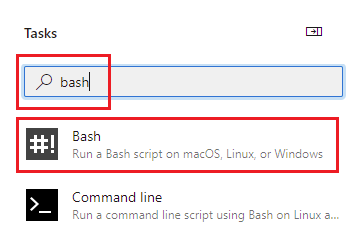
Válassza ki a kívánt feladatot, és konfigurálja a bemeneteket.
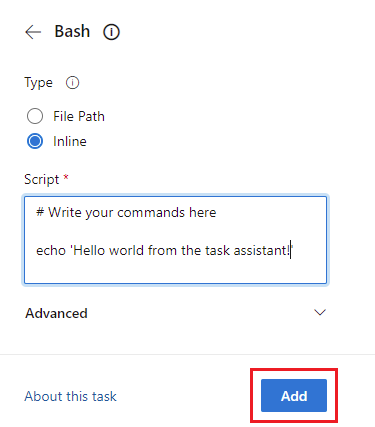
A Hozzáadás elemet választva szúrja be a tevékenység YAML-ét a folyamatba.
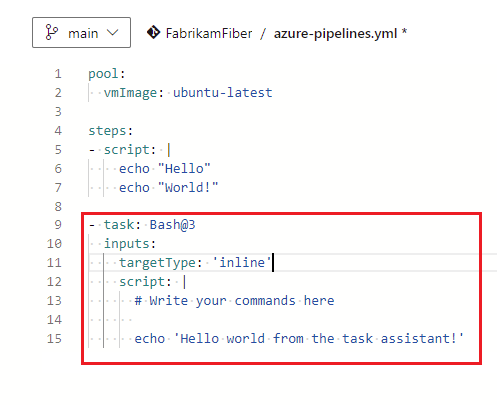
- Szerkessze a beszúrt YAML-et a feladat konfigurációjának további módosításához.
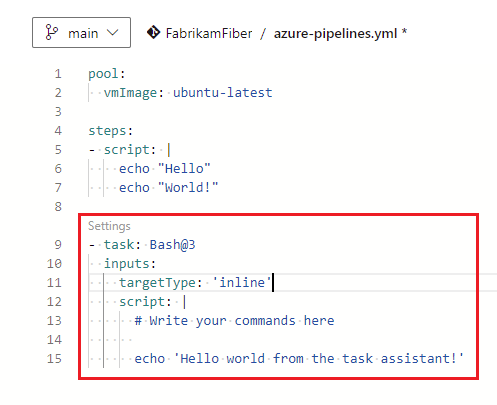
- A YAML szerkesztésével további konfigurációs módosításokat hajthat végre a tevékenységen, vagy a YAML-folyamatszerkesztőben a tevékenység fölötti Beállítások lehetőséget választva konfigurálhatja a beszúrt feladatot a feladat-asszisztensben.
Érvényesítés
Ellenőrizze a módosításokat a folyamat olyan szintaxishibáinak észlelése érdekében, amelyek megakadályozzák az indítást. Válassza a További műveletek>ellenőrzése lehetőséget.
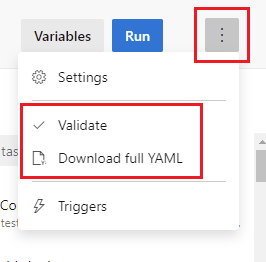
Az Azure Pipelines minden mentéskor ellenőrzi a folyamatokat. A folyamat mentés előtti érvényesítéséhez válassza az Ellenőrzés és mentés lehetőséget. Ha bármilyen hiba merül fel, a Mégse vagy a Mentés parancsot is megteheti. Ha érvényesítés nélkül szeretné menteni a folyamatot, válassza a Mentés érvényesítés nélkül lehetőséget.

Az Azure Pipelines észleli a folyamat, a fázis és a feladat szintjén definiált helytelen változódefiníciókat, és észleli a folyamat, a fázis és a feladat szintjén definiált helytelen YAML-feltételeket.
Teljes YAML letöltése
A teljes mértékben elemezt YAML-dokumentum előnézetét a folyamat véglegesítése vagy futtatása nélkül tekintheti meg. Válassza a További műveletek a teljes YAML letöltése lehetőséget>.
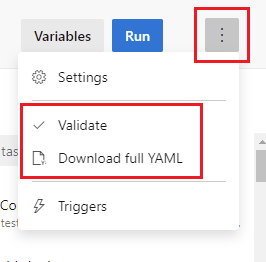
Töltse le az Azure Pipelineshoz készült Azure DevOps REST API-t, és kezdeményezi a renderelt YAML letöltését a szerkesztőből.
Folyamatváltozók kezelése
A folyamatváltozókat a YAML-folyamaton belül és a folyamatbeállítások felhasználói felületén is kezelheti.
Az Azure DevOps 2019 1. frissítésével a folyamatváltozókat a folyamatbeállítások felhasználói felületén kezelheti.
A folyamatváltozók kezeléséhez hajtsa végre az alábbi lépéseket.
Szerkessze a YAML-folyamatot, és válassza a Változók lehetőséget a folyamatváltozók kezeléséhez.
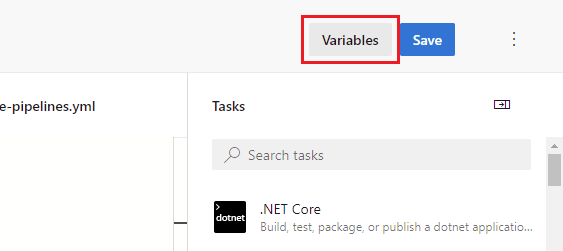
Válasszon a következő függvények közül:
- Új változó: az első változó hozzáadásához.
- Hozzáadás
 : további változók hozzáadásához.
: további változók hozzáadásához. - Változó neve változó szerkesztéséhez.
- Törlés
 : változó törléséhez.
: változó törléséhez.
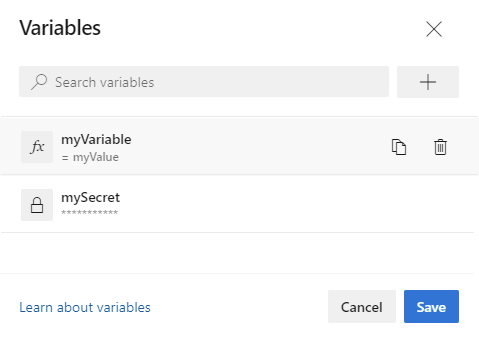
A folyamatbeállítások felhasználói felületén lévő folyamatváltozók kezeléséhez hajtsa végre az alábbi lépéseket.
Szerkessze a folyamatot, és válassza a További műveletek>eseményindítók lehetőséget.
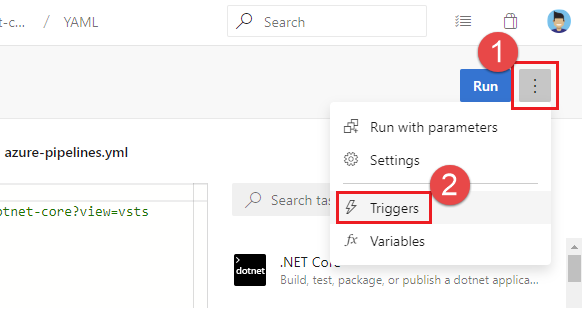
Válassza a Változók lehetőséget.
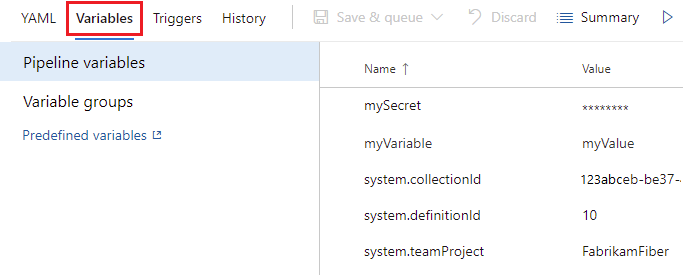
A folyamatváltozók használatával kapcsolatos további információkért lásd a változók definiálása című témakört.
Az alapértelmezett ügynökkészlet konfigurálása
Ha egy YAML-folyamat nem ad meg ügynökkészletet, a YAML-beállítás alapértelmezett ügynökkészletében konfigurált ügynökkészlet lesz használatban. Ez a készlet a futtatás utáni karbantartási feladatokhoz is használható.
A YAML-beállítás alapértelmezett ügynökkészletének megtekintése és konfigurálása:
Szerkessze a folyamatot, és válassza a További műveletek>eseményindítók lehetőséget.
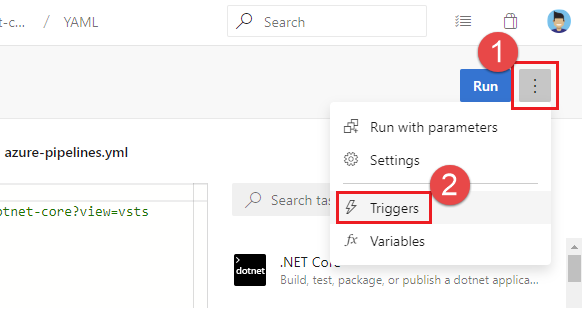
Válassza a YAML lehetőséget, és válassza ki a kívánt ügynökkészletet a YAML alapértelmezett ügynökkészletének használatával.
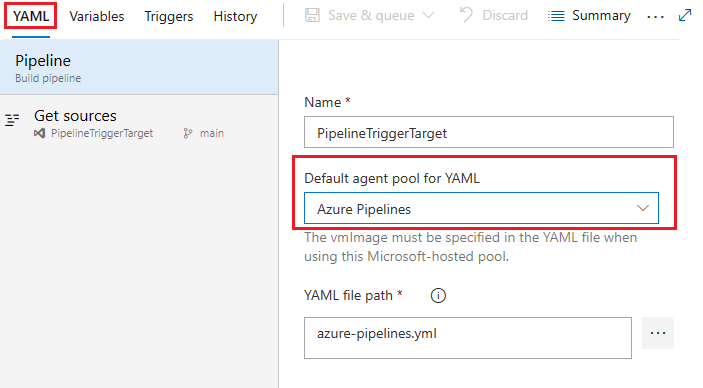
A YAML alapértelmezett ügynökkészlete folyamatonként van konfigurálva.
Beállítások kezelése a folyamatbeállítások felhasználói felületével
Egyes YAML-folyamatbeállítások a folyamatbeállítások felhasználói felületén vannak konfigurálva a YAML-fájl helyett.
Szerkessze a folyamatot, és válassza a További műveletek>eseményindítók lehetőséget.
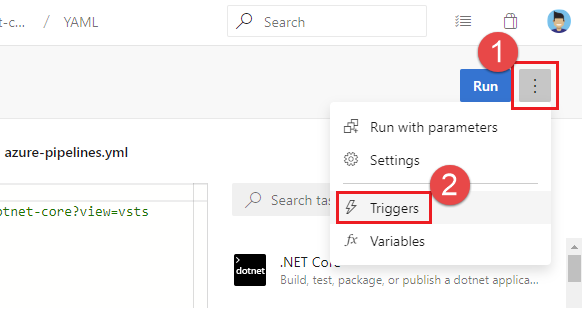
A folyamatbeállítások felhasználói felületén válassza a konfigurálni kívánt beállítás lapját.
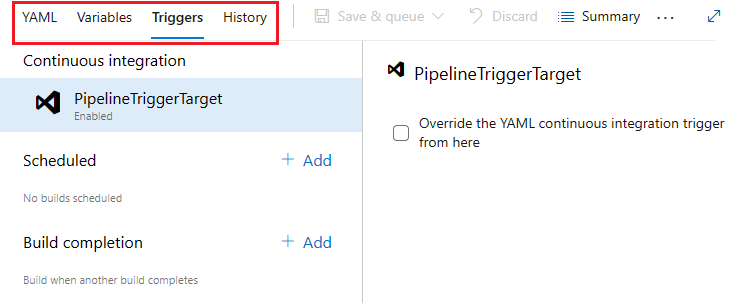
Sablonok megtekintése és szerkesztése
Feljegyzés
Ez a funkció az Azure DevOps Server 2022.1-től érhető el.
A sablonok a YAML-folyamatok gyakran használt funkciói. A folyamatrészletek megosztásának egyszerű módja, és hatékony mechanizmus a folyamat biztonságának és szabályozásának ellenőrzésére és érvényesítésére. Korábban a szerkesztő nem támogatja a sablonokat, így a YAML-folyamatok szerzői nem kaphatnak intellisense-segítséget. Az Azure Pipelines mostantól támogatja a YAML-szerkesztőt, amelyhez előzetes verziójú támogatást nyújtunk. Az előzetes verzió engedélyezéséhez nyissa meg az Azure DevOps-szervezet előzetes verziójú funkcióit , és engedélyezze a YAML-sablonok szerkesztőt.
Fontos
Ez a funkció a következő korlátozásokkal rendelkezik.
Ha a sablon olyan kötelező paraméterekkel rendelkezik, amelyek nem a fő YAML-fájl bemeneteiként vannak megadva, az érvényesítés meghiúsul, és kéri, hogy adja meg ezeket a bemeneteket.
A szerkesztőből nem hozhat létre új sablont. Csak meglévő sablonokat használhat vagy szerkeszthet.
A fő Azure Pipelines YAML-fájl szerkesztése során felvehet vagy kibővíthet egy sablont. A sablon nevének megadásakor előfordulhat, hogy a rendszer kérni fogja a sablon érvényesítését. Az ellenőrzés után a YAML-szerkesztő megérti a sablon sémáját, beleértve a bemeneti paramétereket is.
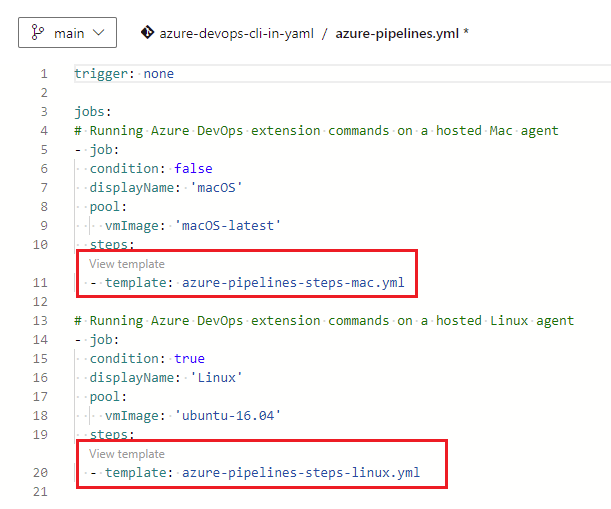
Az ellenőrzés után a Sablon megtekintése lehetőséget választva megnyithatja a sablont egy új böngészőlapon. A sablont a YAML-szerkesztő összes funkciójának használatával módosíthatja.
Következő lépések
Kapcsolódó cikkek
Visszajelzés
Hamarosan elérhető: 2024-ben fokozatosan kivezetjük a GitHub-problémákat a tartalom visszajelzési mechanizmusaként, és lecseréljük egy új visszajelzési rendszerre. További információ: https://aka.ms/ContentUserFeedback.
Visszajelzés küldése és megtekintése a következőhöz: